超详细!安装与激活Office 2010 2012 2020 365
Office Tool Plus是一款好用的Office部署软件,可以帮助我们快速部署Microsoft Office软件,本文将使用Office Tool Plus来演示如何安装激活Office 365。
一、安装
1、访问Office Tool Plus官网,下载最新版本的Office Tool Plus软件,建议下载包含框架的版本
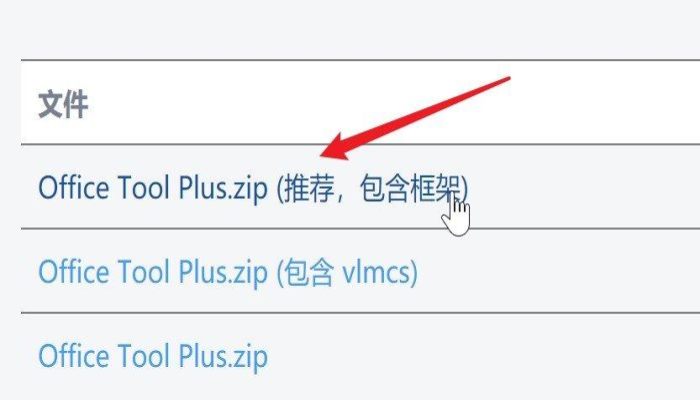
2、下载好Office Tool Plus之后,用解压软件进行解压

3、打开解压之后的文件夹,以管理员身份运行setup.bat

4、之后就会弹出CMD窗口,如下图所示,它正在安装所需的运行库组件,稍等片刻:

5、运行库组件装上之后,会自动打开Office Tool Plus软件,然后点击「部署」按钮

6、在弹出的新窗口中,点击「添加产品」

7、推荐选择「Microsoft 365」

8、在应用程序里,选择你需要的组件,不需要的就取消勾选,这里我就安装三大组件:Word、PowerPoint、Excel

9、点击「添加语言」按钮

10、默认添加的就是简体中文

11、来到右侧栏,选择你需要安装的位数、通道等,微软建议大家安装32位版本,因为32位版本支持的插件更多,当然64位的处理性能更强,你看情况选择吧,我这里就直接安装32位版了。另外,建议把下面的「创建桌面快捷方式」给勾选上,其他的就别动了

12、点击「开始部署」按钮

13、紧接着会弹出一个提示框,选择「是」即可

14、正在准备部署...

15、嗯,开始安装了

16、安装需要一点时间,别急...

17、大概十余分钟后,就安装完成了,点击「关闭」

18、可以看到桌面已经有了Office软件的图标了,这个时候先别急着打开Office,我们直接进入激活步骤

二、激活
1、还是Office Tool Plus软件,点击左上角的返回按钮,返回到主页

2、点击「激活」按钮

3、来到激活界面,在许可证管理里,点击安装许可证右侧的下拉三角△符号,点击「清除所有许可证」

4、会弹出一个提示框,选择「是」

5、很快即可完成清除,右侧可以看到进度

6、在许可证管理里,选择「Office Mondo 2016 - 批量版」,点击安装许可证(别问为什么,这是唯一可以免费使用Office 365的途径)

7、弹窗一个提示框,选择「是」

8、稍等片刻,可以看到右侧栏有处理的进度

9、许可证安装完成后,切换到「KMS管理」栏目。在「KMS主机」里填上KMS服务器,这里我填的是kms.loli.beer,你也可以用这个,如果无法使用的,新的KMS服务器请到这里查找。填完KMS主机后,点击「保存设置」按钮

10、在右侧栏,可以看到成功应用设置的提示

11、最后,点击右上角的“激活”按钮

12、稍等片刻,即可看到激活成功的提示

三、后续的操作
1、打开Office任意组件,会弹出许可协议提示框,选择接受

2、紧接着是隐私选项,点击关闭按钮

3、在Office的激活信息里可以看到,已经激活成功,虽然许可证类型写的是Mondo 2016,但实际上,功能和365无差别,你之后也可以在线更新的
@H_256_301@
4、PowerPoint的「设计灵感」功能可以使用(设计灵感是365专属功能)

5、PowerPoint的「平滑」过渡也可以使用(平滑过渡也是365专属功能)

四、补充说明
1、如果你想同时安装Project和Visio,那么可以在安装的步骤7后面,添加上相应的产品,但是需要注意,一定要添加正确的版本,否则会安装失败,正确的版本是:
- Project专业版2016批量版【ProjectProXVolume】
- Visio专业版2016批量版【VisioProXVolume】
Project和Visio两个组件不需要单独激活,执行了前面的激活步骤之后,Project和Visio也会一并被激活成功。


2、关于Mondo 2016许可证问题,请看下图:

五、致谢
- Office Tool Plus是由萝卜哥的好朋友椰蓉小哥哥开发的,感谢他的辛苦付出,没有他的劳动,我们不能如此便捷地部署Office软件。
- 感谢提供KMS服务器的各位站长,你们免费提供给大众使用的KMS激活服务器,让我们激活Office软件变得更简单。
cambrian.render('tail')
原文地址:https://cloud.tencent.com/developer/article/1858440